
手把手教你Altium designer23【AD23】自定义PCB板子大小的 【适用于AD18——AD..】
手把手教你Altium designer23【AD23】自定义PCB板子大小的 【适用于AD18——AD..】
一键AI生成摘要,助你高效阅读
问答
·
 一、PCB界面手动绘制PCB板框
一、PCB界面手动绘制PCB板框
方式一:将 Mechanical 1作为板框层【推荐】PCB板厂会默认将 Mechanical 1作为板框层
1.进入PCB编辑界面,定位到Mechanical 1层。
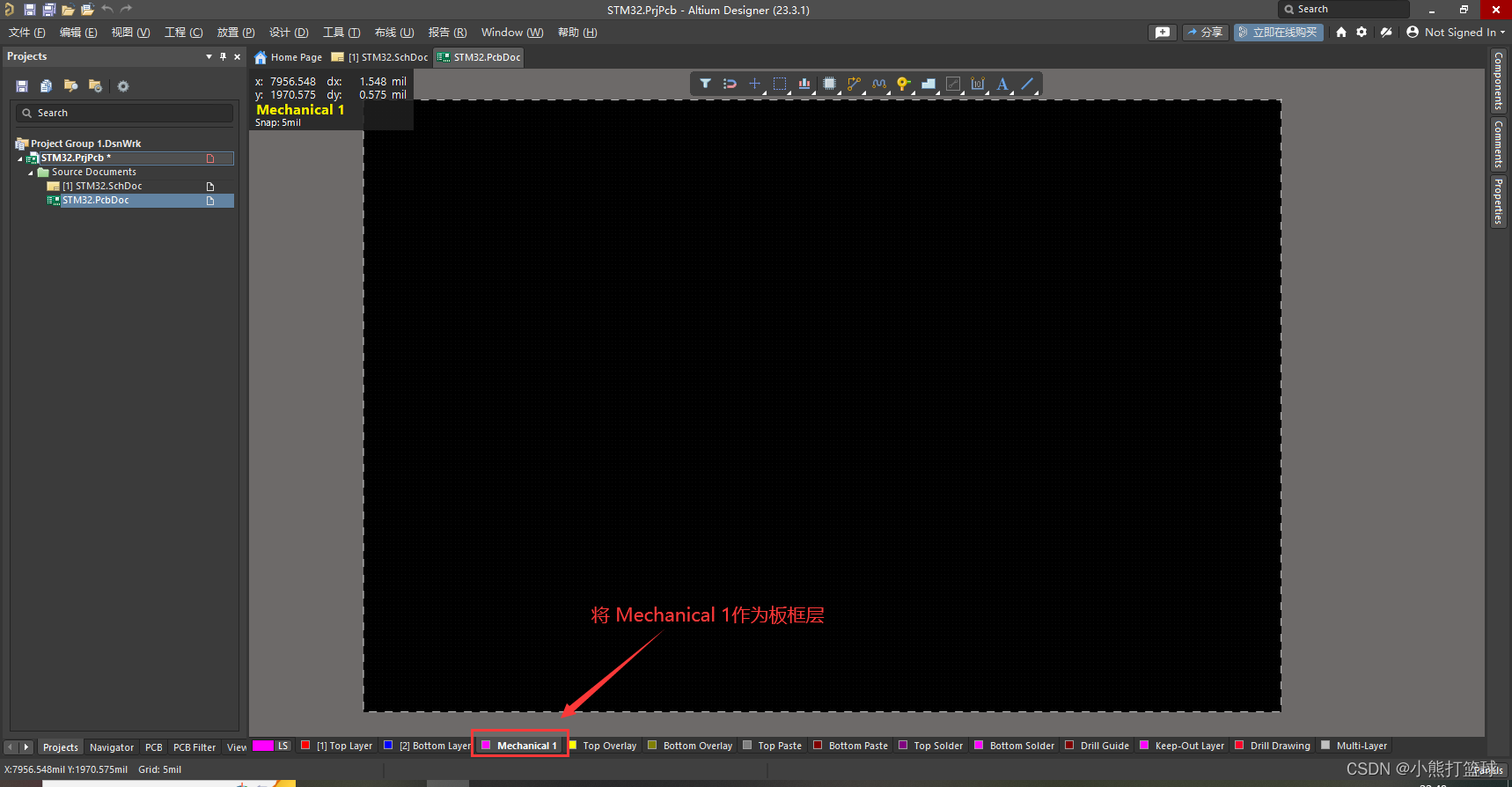
2.绘制PCB板框,点击line,绘制想要的板框图形【以长方形为例】
A.点击放置,点击线条;或者点击方法二的图框
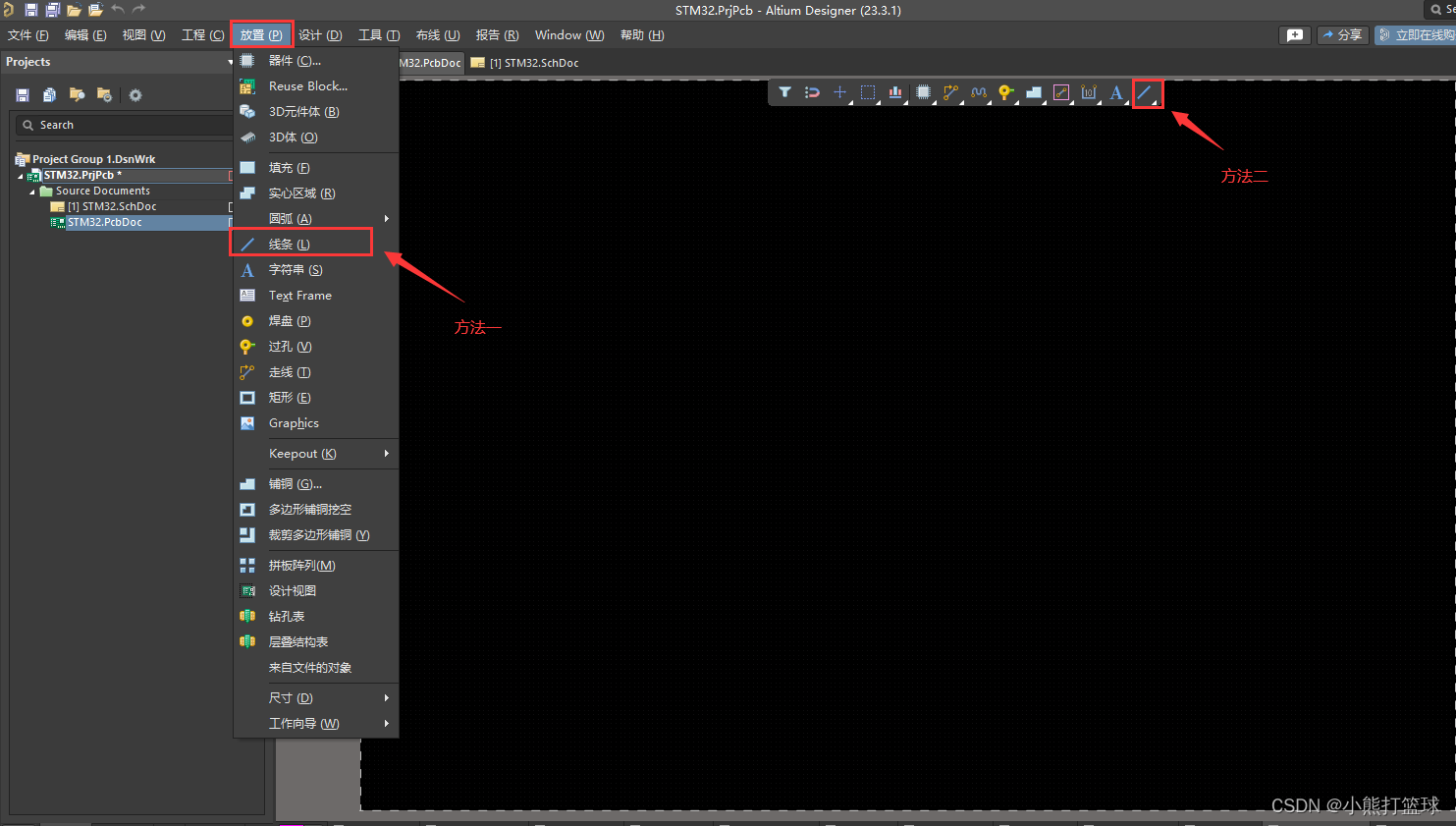 B.
绘制一个闭合区间【修改线束长度,双击对应线束即可】
B.
绘制一个闭合区间【修改线束长度,双击对应线束即可】
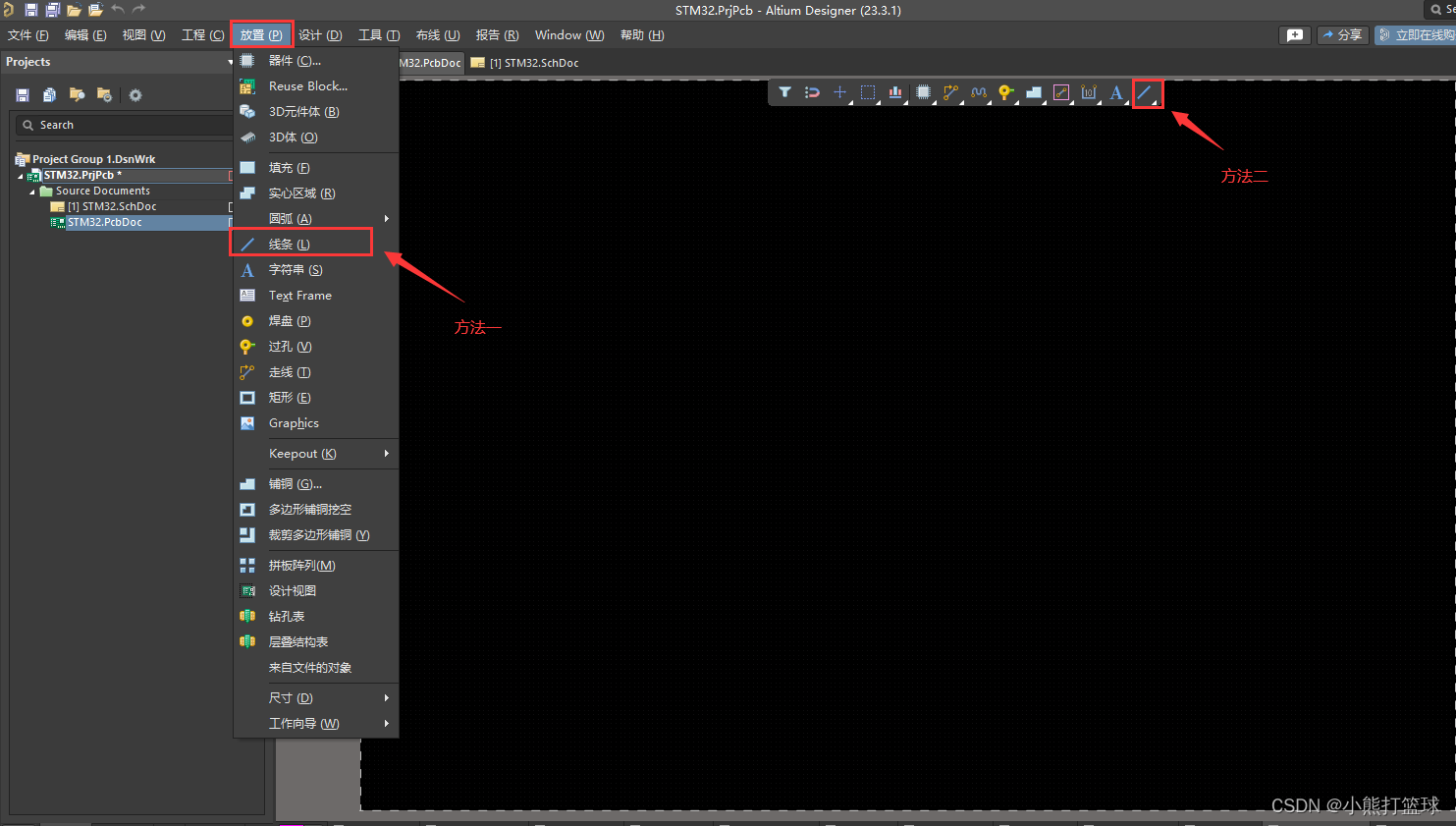 B.
绘制一个闭合区间【修改线束长度,双击对应线束即可】
B.
绘制一个闭合区间【修改线束长度,双击对应线束即可】
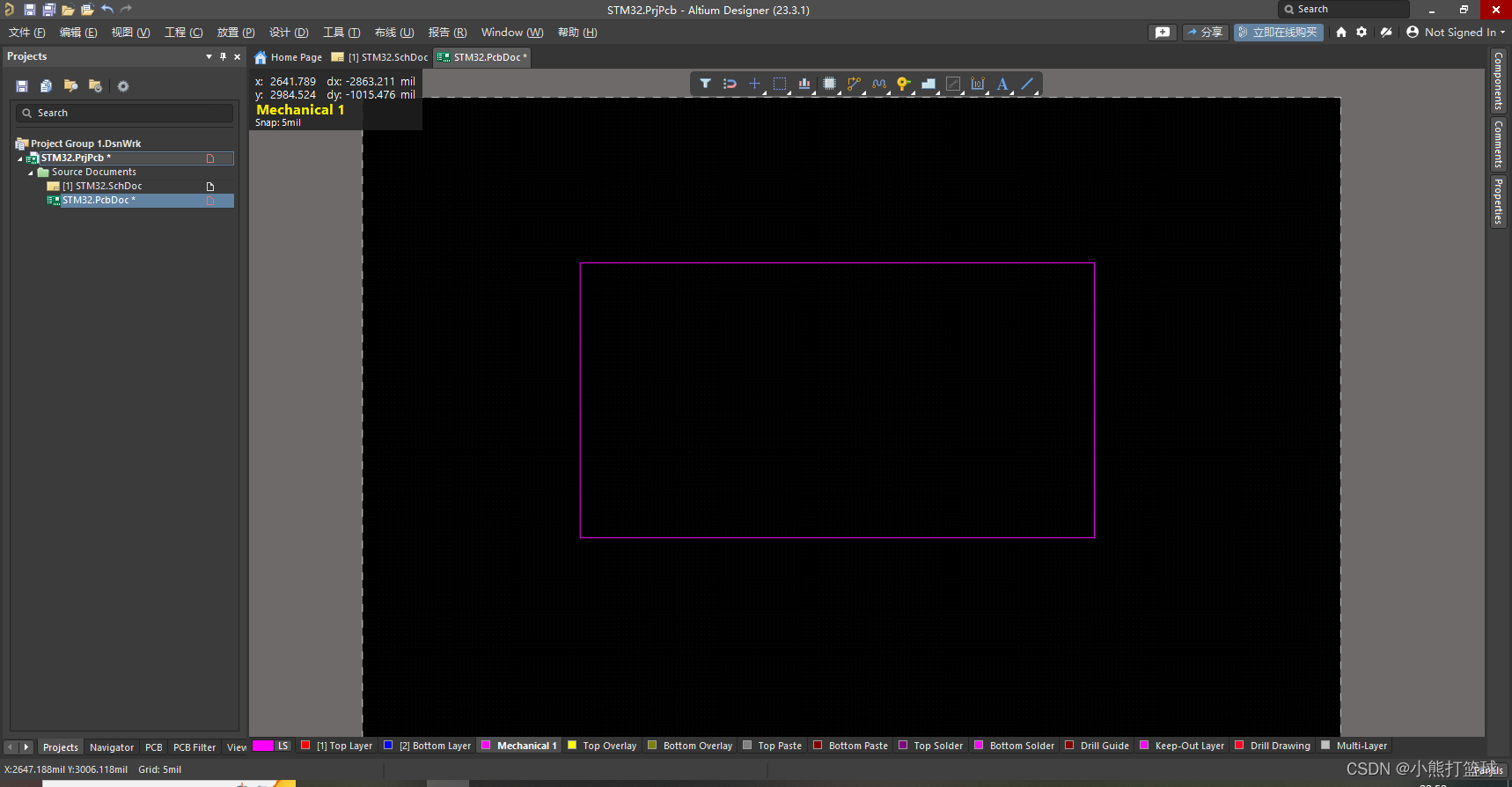 C.单击板框任意线束,
按TAB键选中所有闭合线束【高亮部分】
C.单击板框任意线束,
按TAB键选中所有闭合线束【高亮部分】
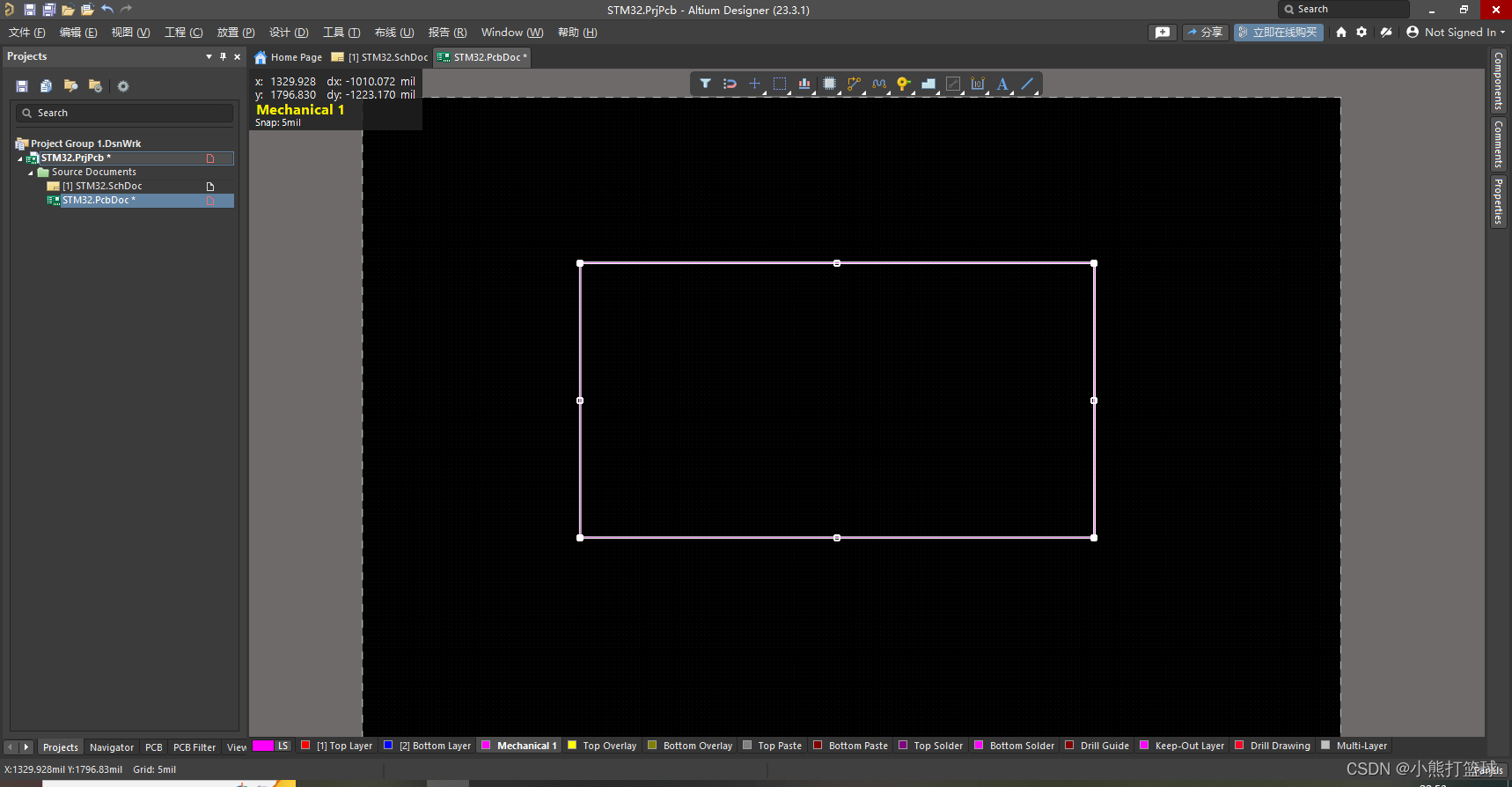
D.设计——板子形状——按照选择对象定义 快捷键:D>S>D
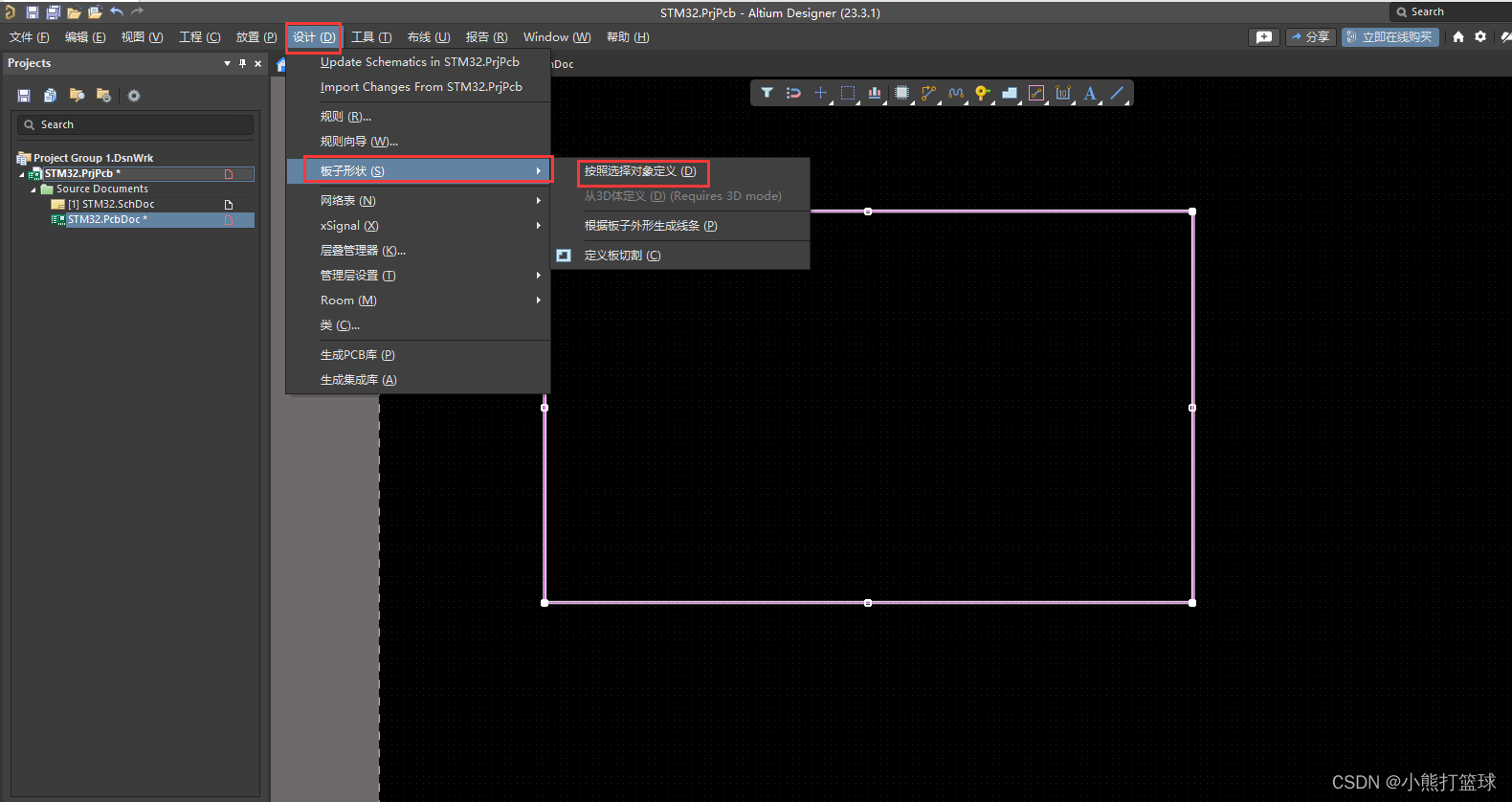
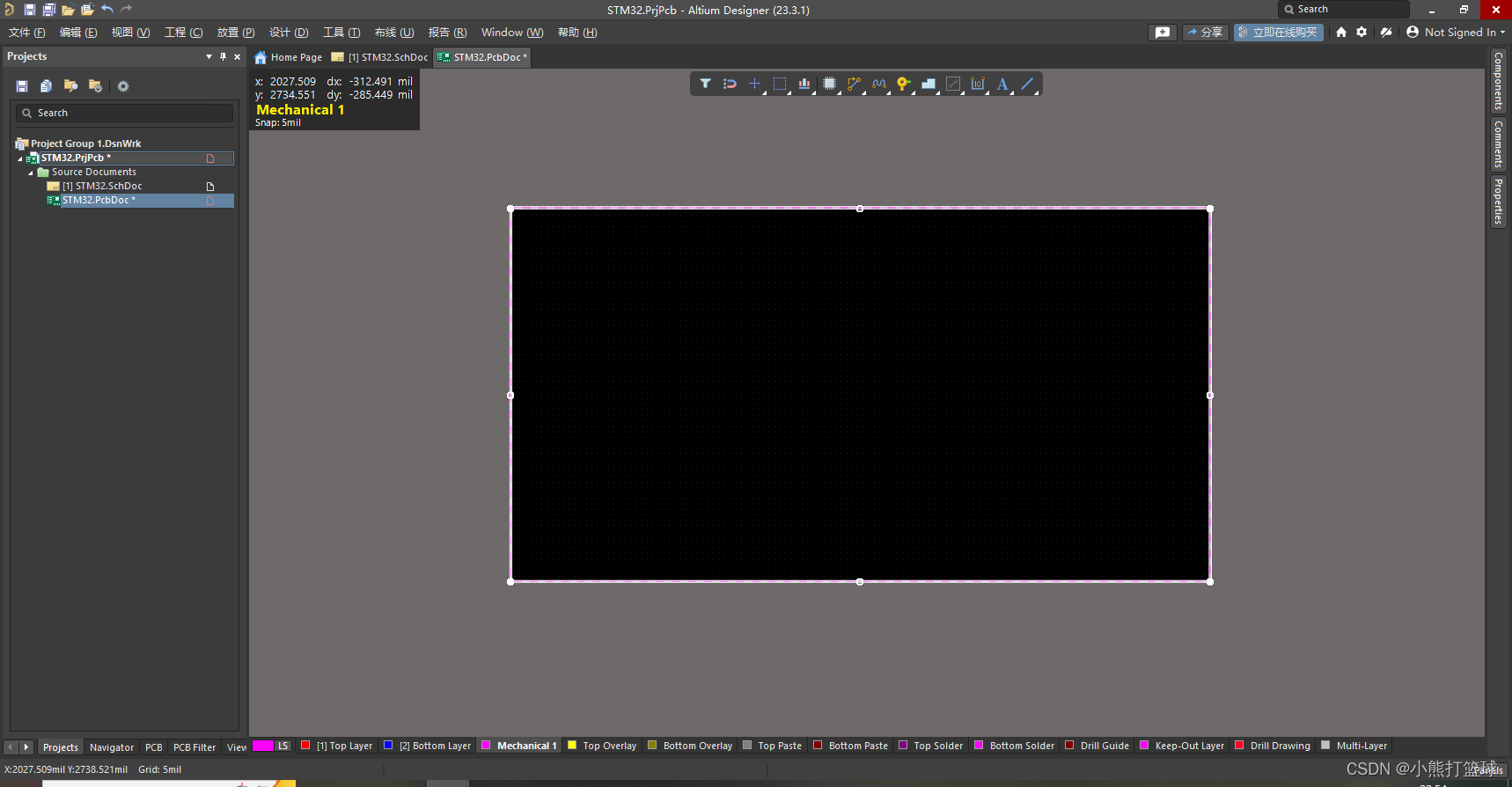
E.点击3,显示3D效果;点2,返回二维效果。
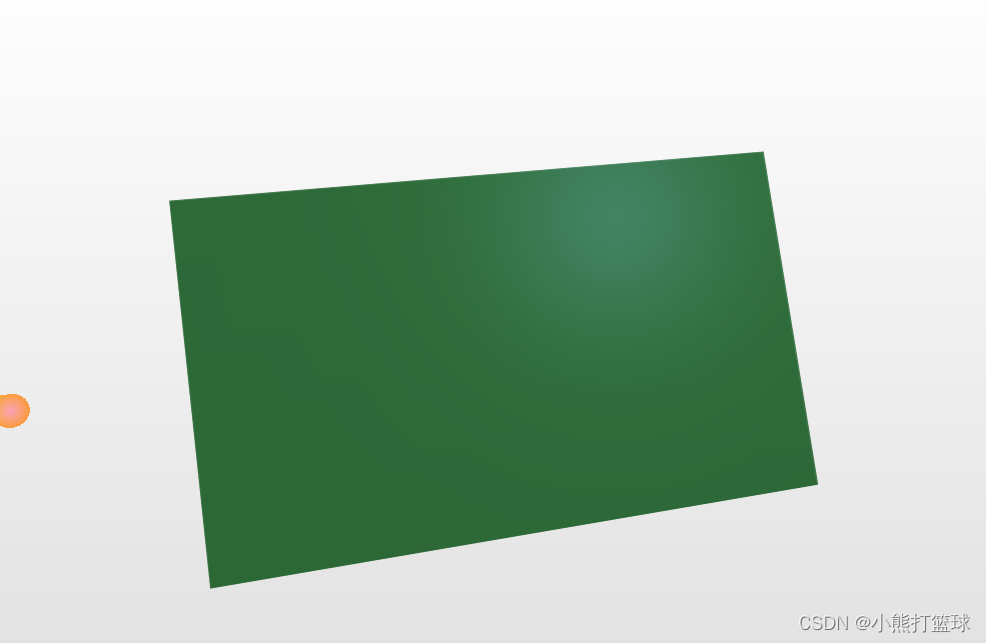
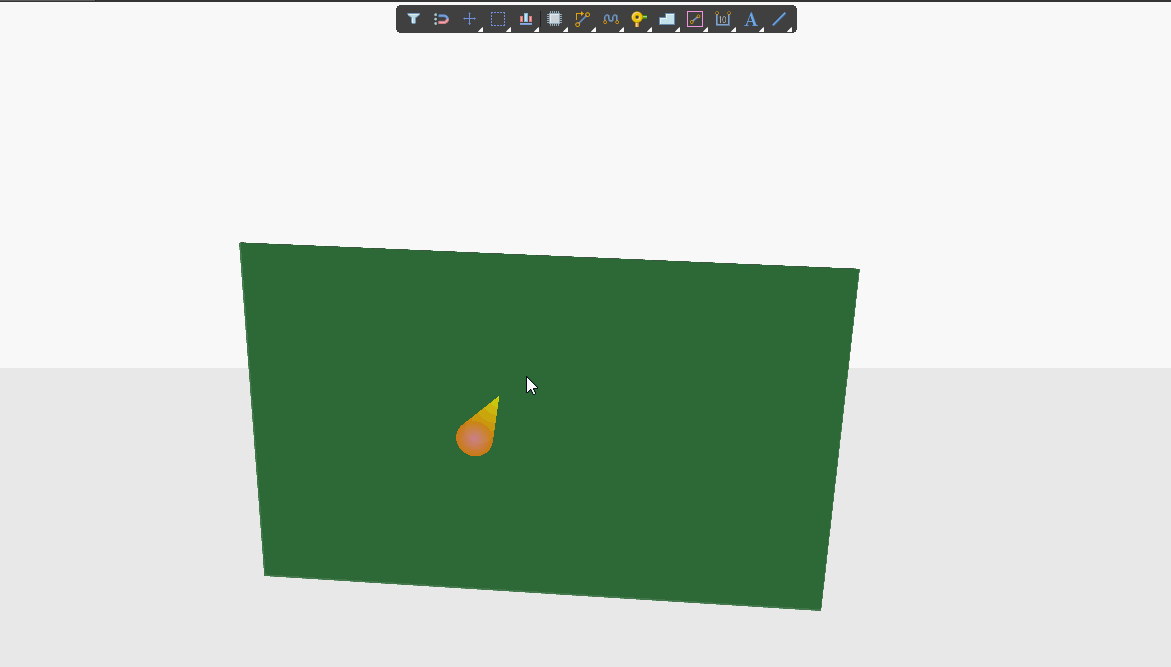
方式二:将Keep-Out层作为板子边框【不推荐】PCB板厂默认将 Mechanical 1作为板框层,新版本设计的Keep-Out则无法被导出。
1.进入PCB编辑界面,定位到Keep-Out-layer层。
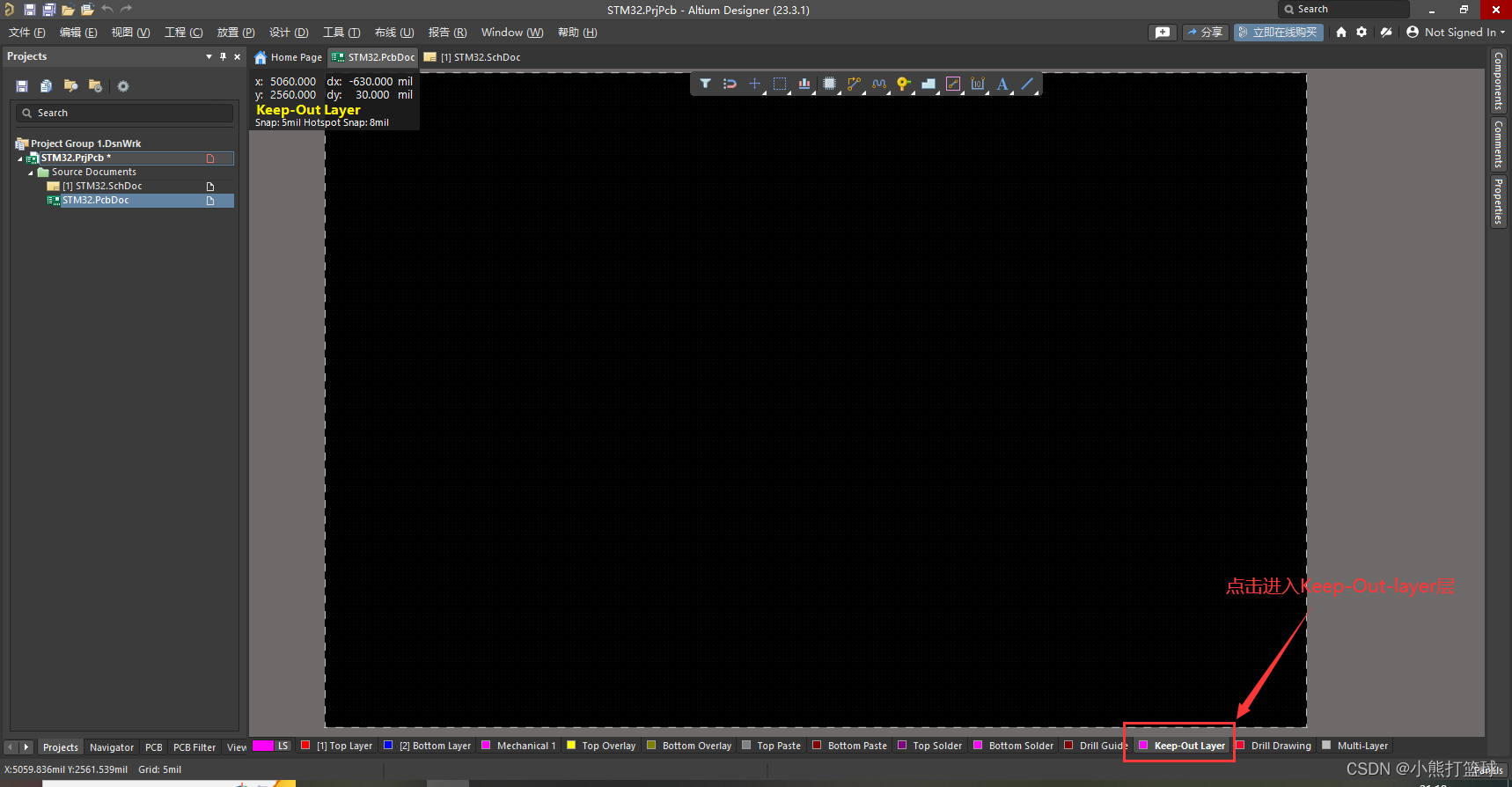
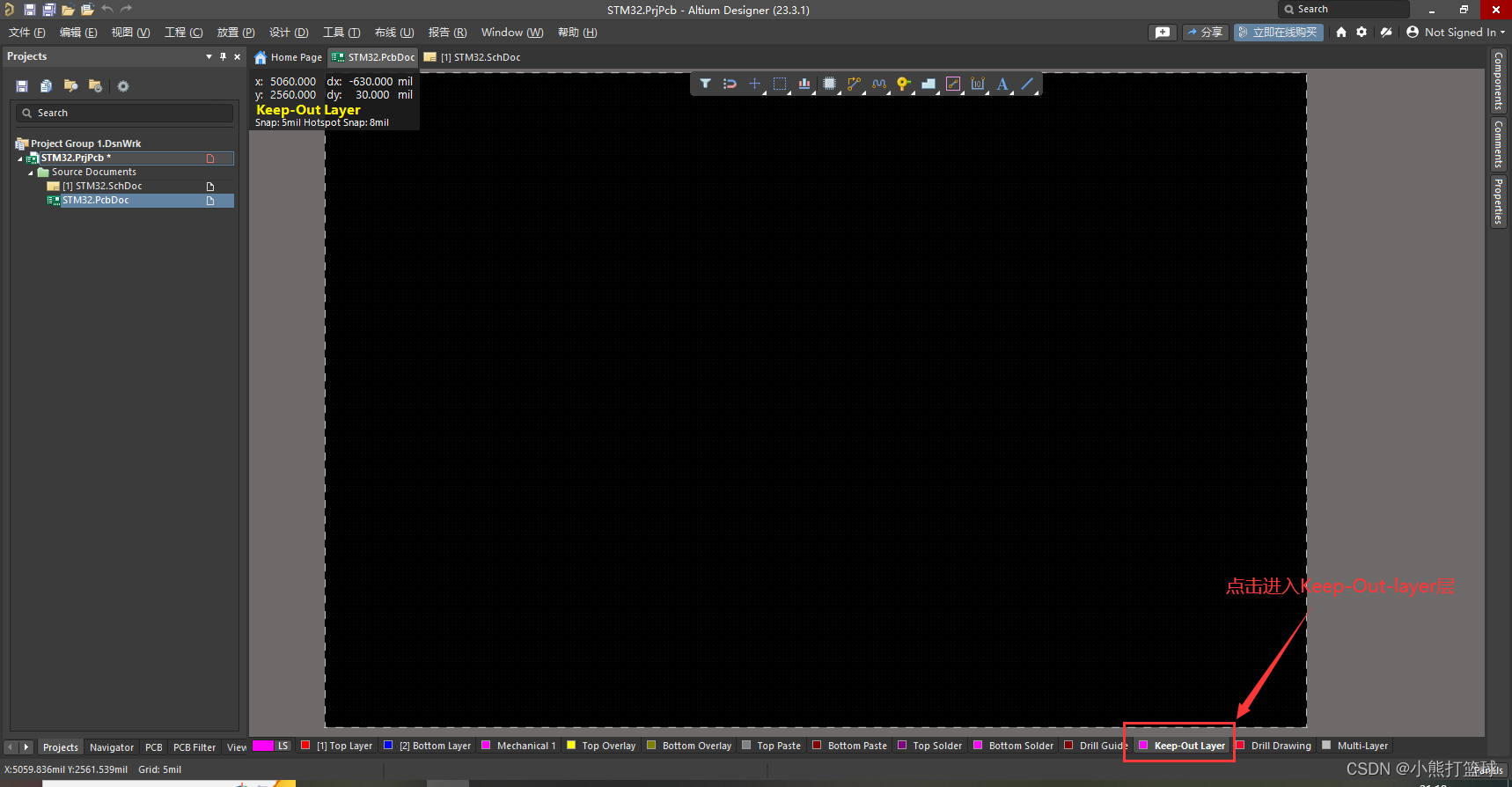
2.绘制PCB板框,点击line,绘制想要的板框图形【以长方形为例】
A.点击放置,点击线条;或者点击方法二的图框
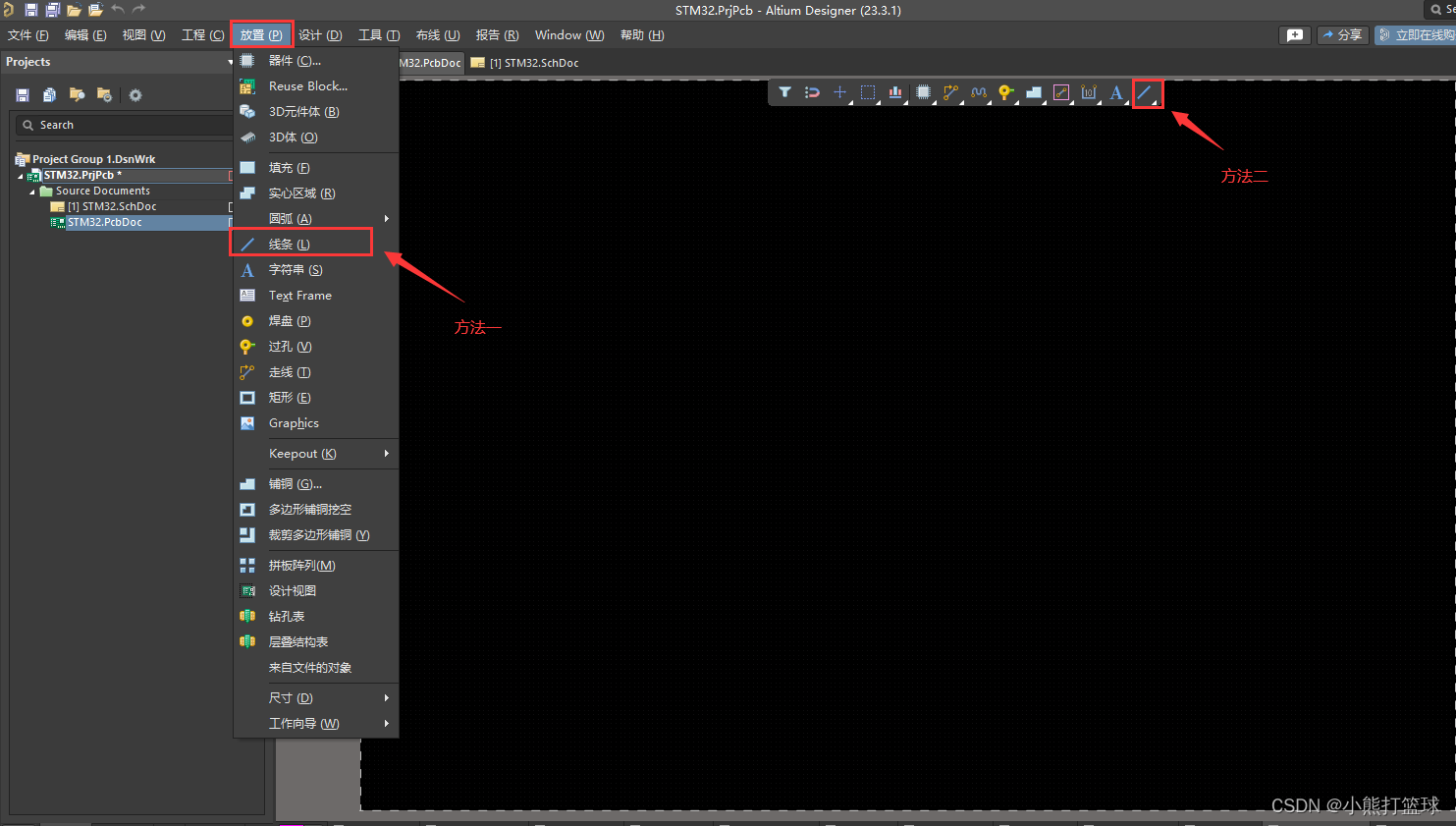
B.
绘制一个闭合区间【修改线束长度,双击对应线束即可】
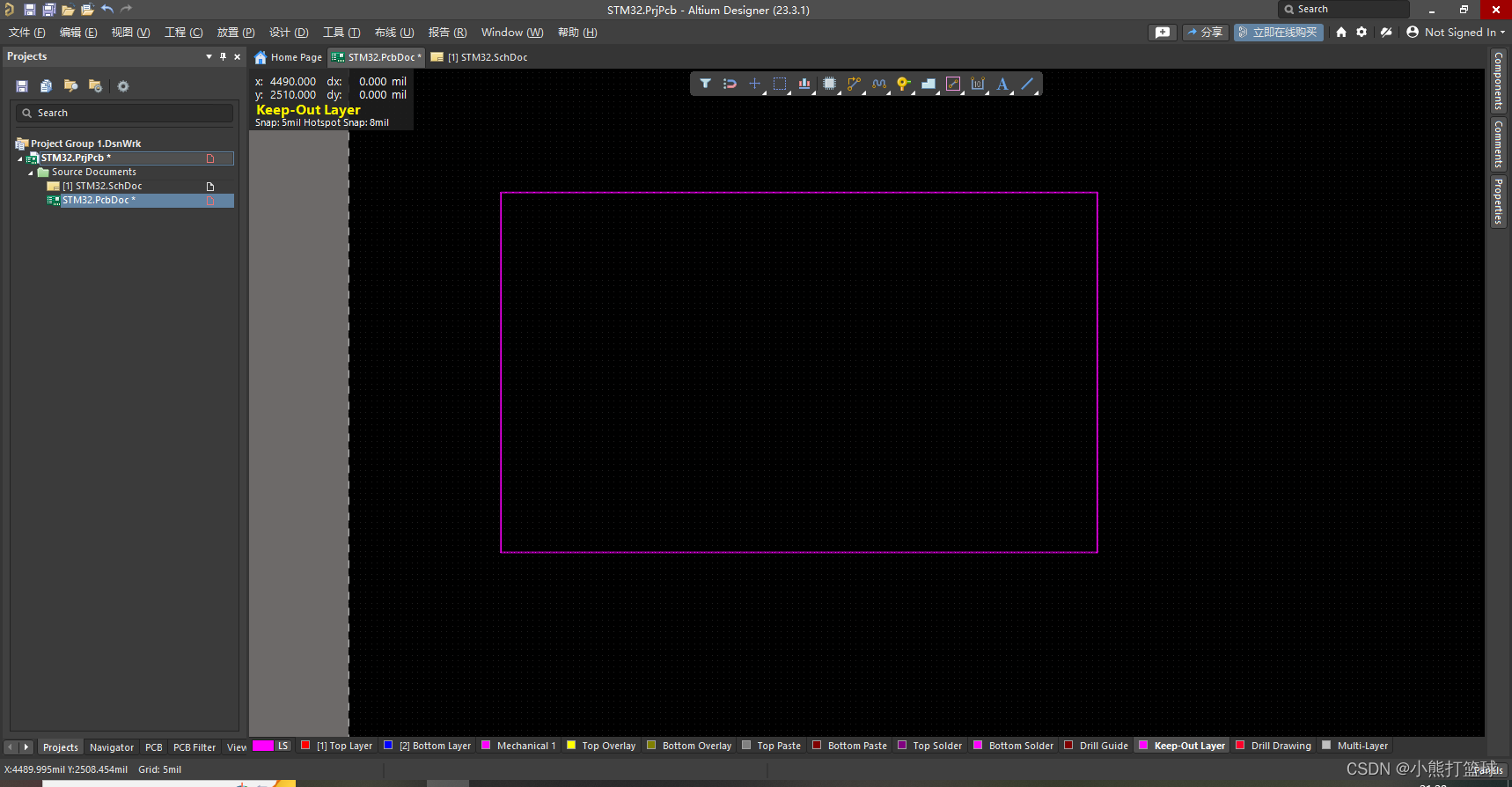
C.单击板框任意线束,按TAB键选中所有闭合线束【高亮部分】
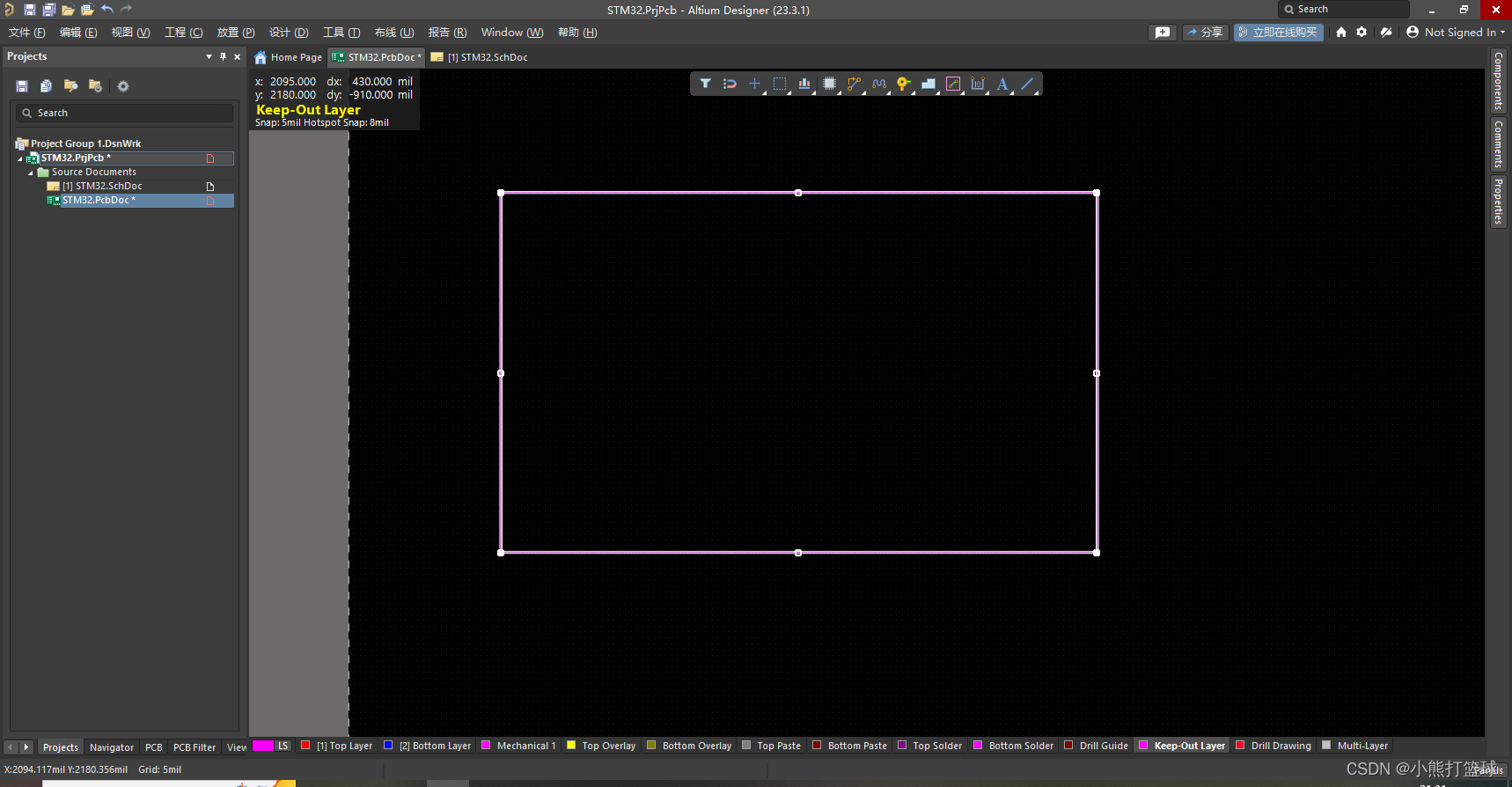
D.设计——板子形状——按照选择对象定义 快捷键:D>S>D
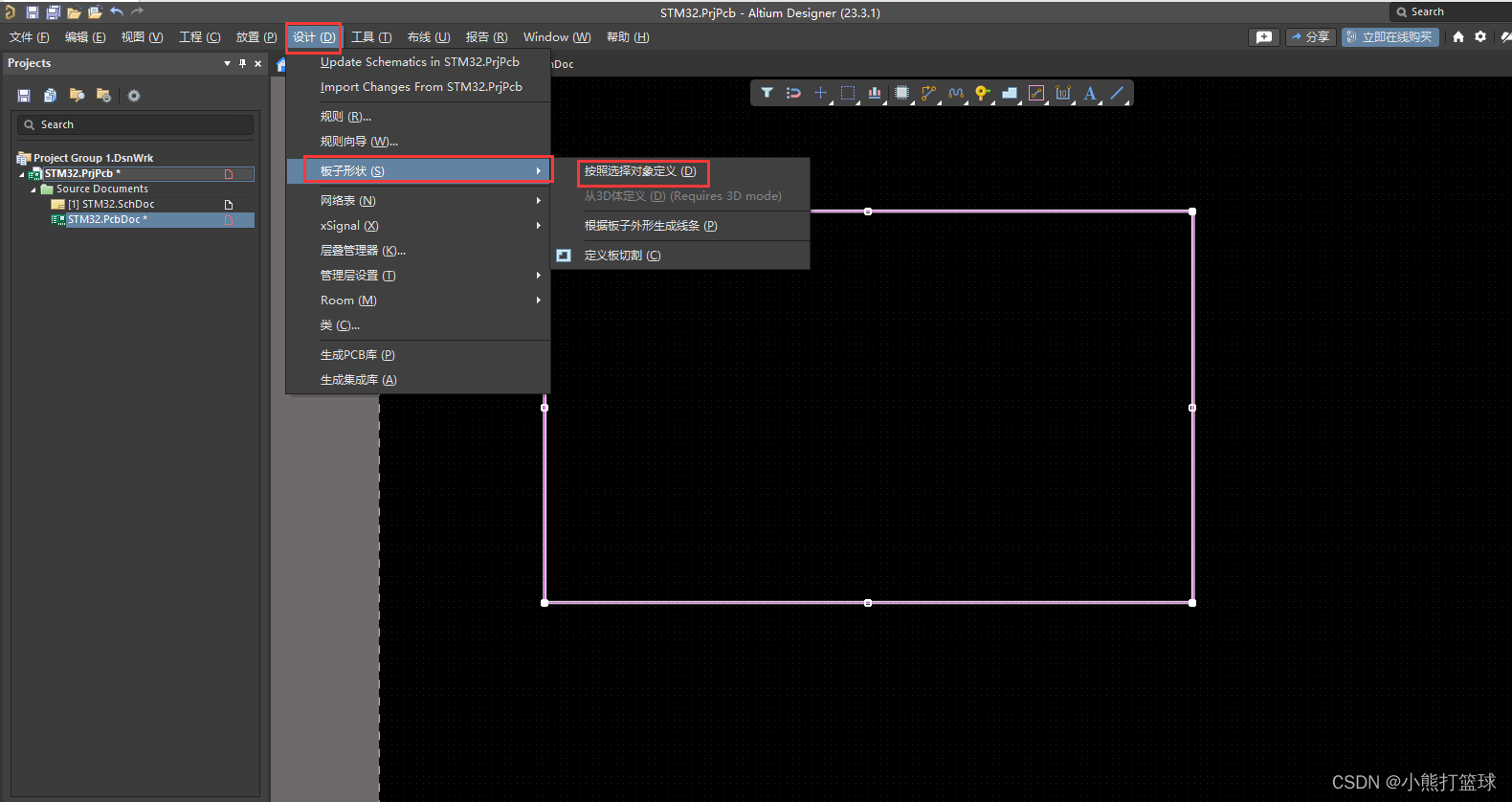
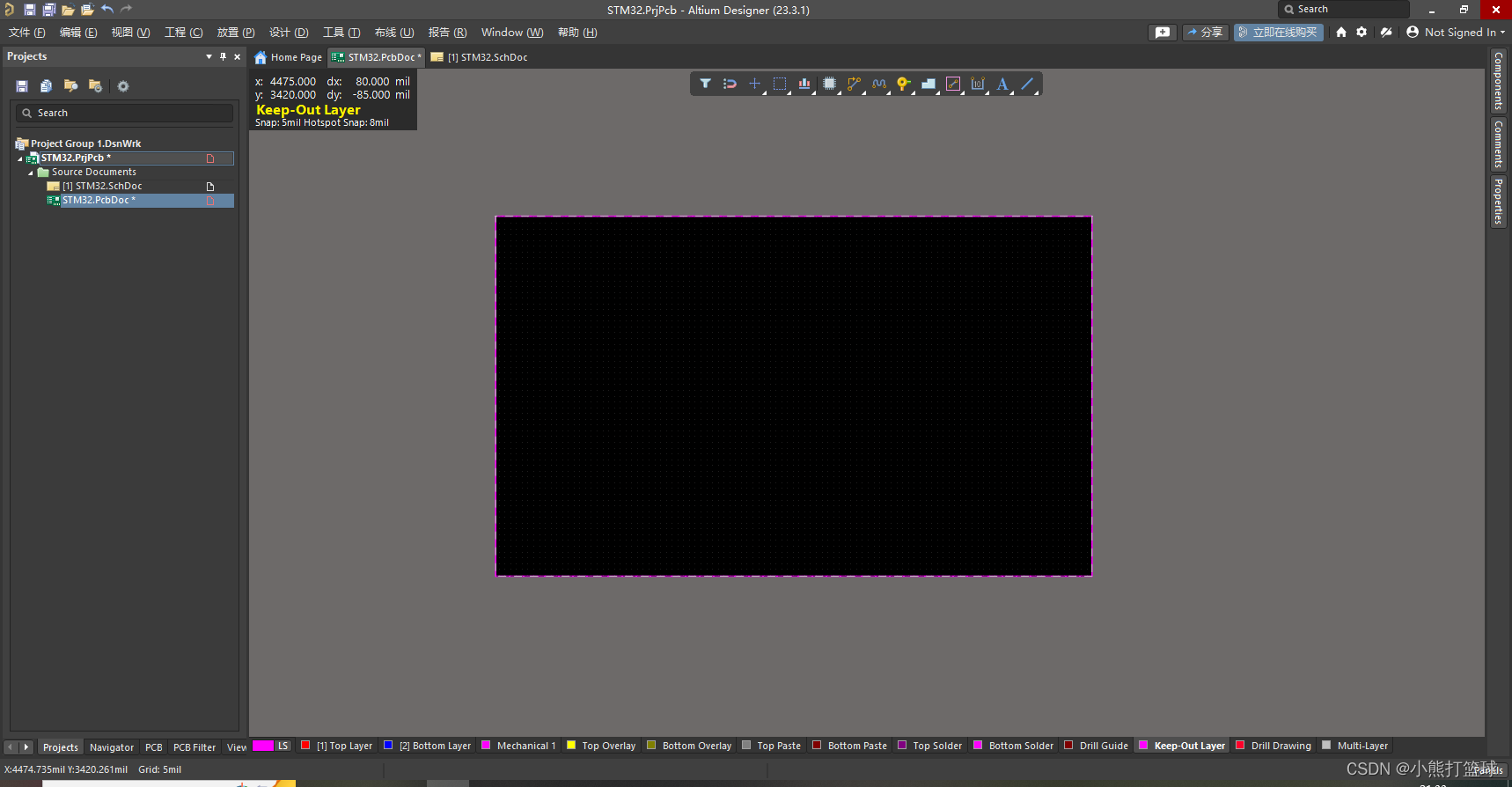
E.点击3,显示3D效果;点2,返回二维效果。
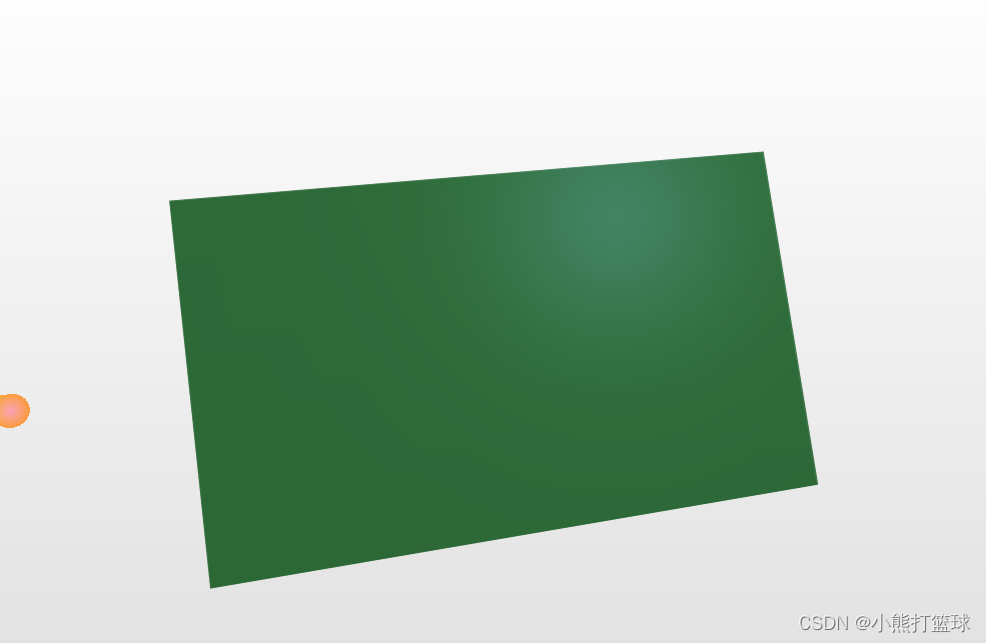
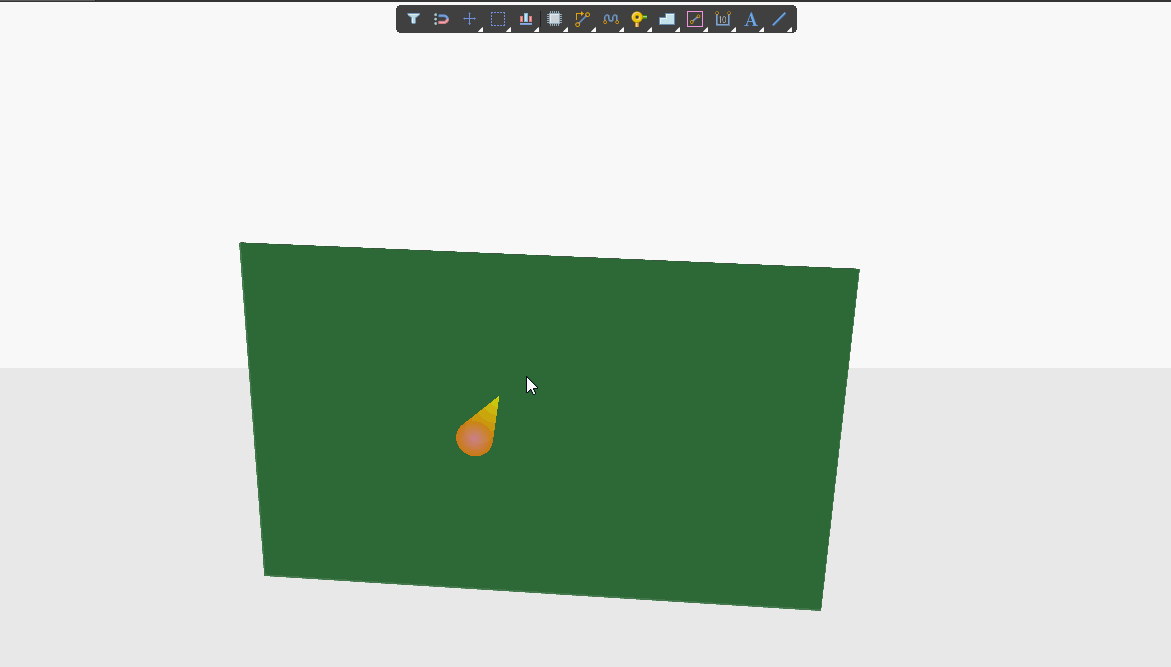

二、外部导入PCB板框
1.比较复杂的图框,利用CAD方便绘制【如图绘制下方图形保持为.DXF或DWG格式的文件】
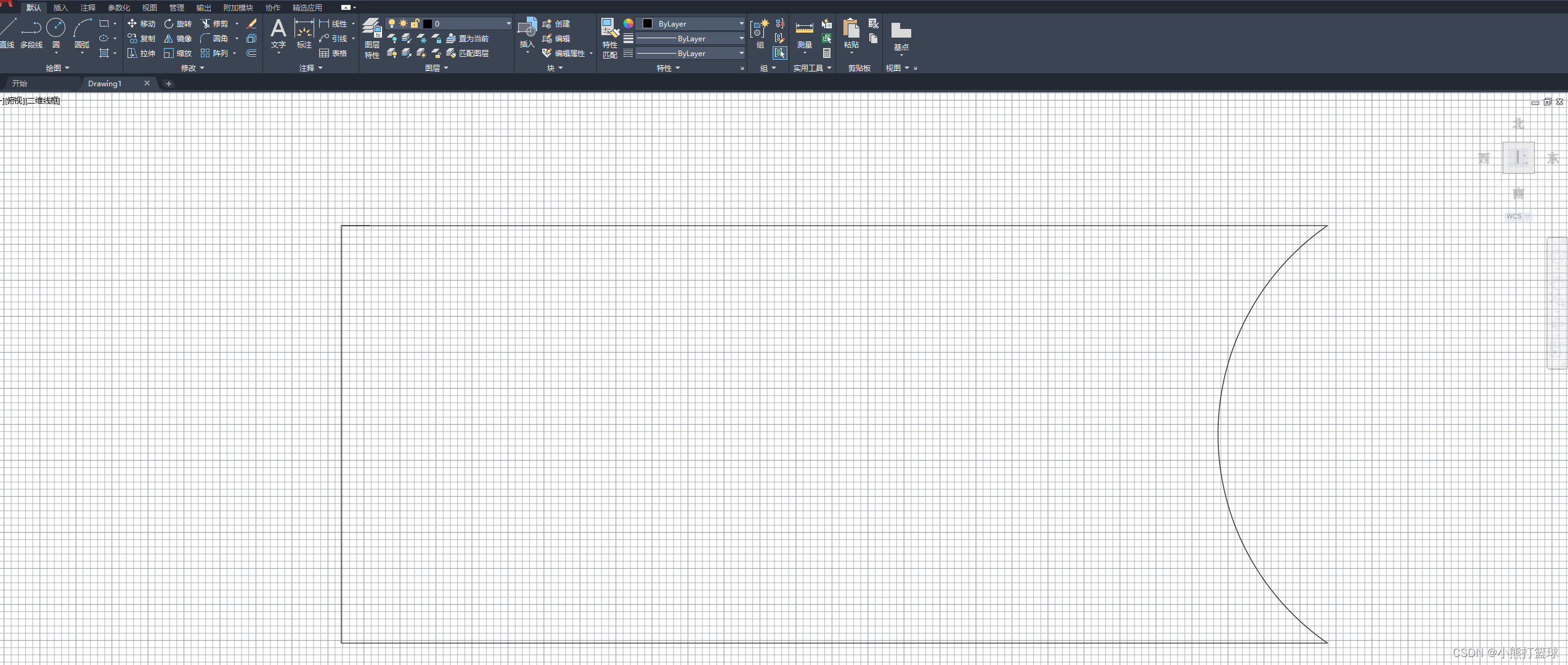
2.进入PCB编辑界面,定位到Mechanical 1(机械1层)层。“文件”→“导入”→“DXF/DWG”命令.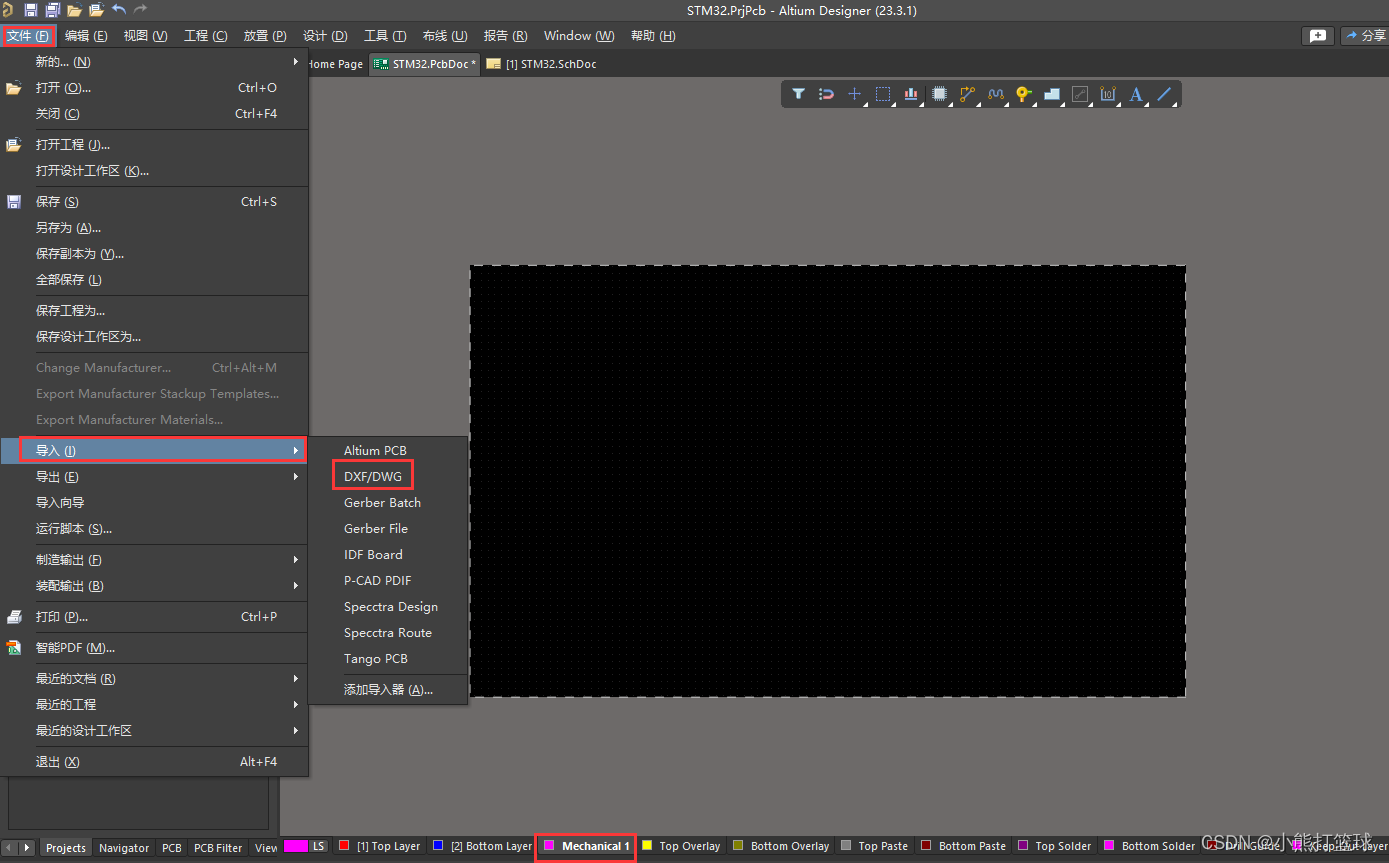
3.选择图框文件,点击打开。
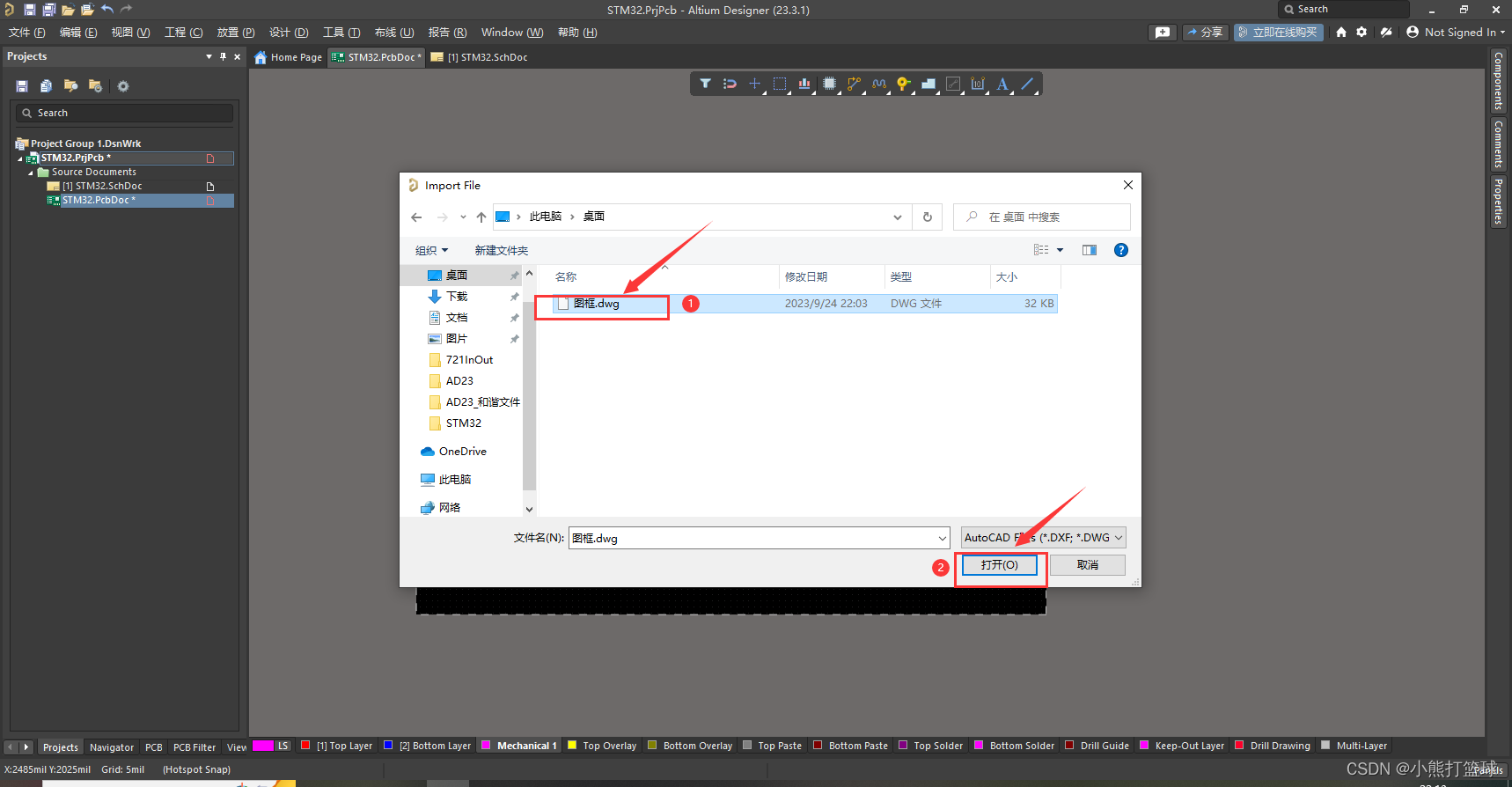
4.填写相关配置【设置导入的单位(注意:需和CAD单位保持一致);“层映射”处选择CAD文件需要导入到的层】

5.单击板框任意线束,按TAB键选中所有闭合线束【高亮部分】

6.同上面操作即可。
更多推荐
 已为社区贡献5条内容
已为社区贡献5条内容











所有评论(0)